Wer mit virtuellen Desktops unter Windows 11 arbeitet, der kenn vielleicht das Problem, dass die Symbole von geöffneten Programmen nicht auf allen virtuellen Desktops angezeigt werden. Diese Umstand kann zum einen nützlich sein, aber es kann auch sehr hilfreich sein, wenn man in der Windows Taskleiste die Icons der anderen virtuellen Desktops sieht. Wie Ihr dies bei Windows 11 umstellen könnt, erfahrt Ihr in dieser Windows Anleitung. Bei Windows 10 funktioniert dies etwas anders und Ihr könnt es dort auch über die rechte Maustaste pro Icon einstellen.
Taskleisten Symbole auf allen Virtual Desktops anzeigen
Um die Einstellungen der offenen Programm-Icons anzupassen, müsst Ihr die Windows Einstellungen aufrufen. Dies funktioniert relativ einfach mit der bekannten Tastenkombination

Windows-Logotaste + „I“. Anschließend wechselt Ihr in der Einstellungs-App in den Bereich
System / Multitasking
Anschließend seht Ihr folgende Anzeige.
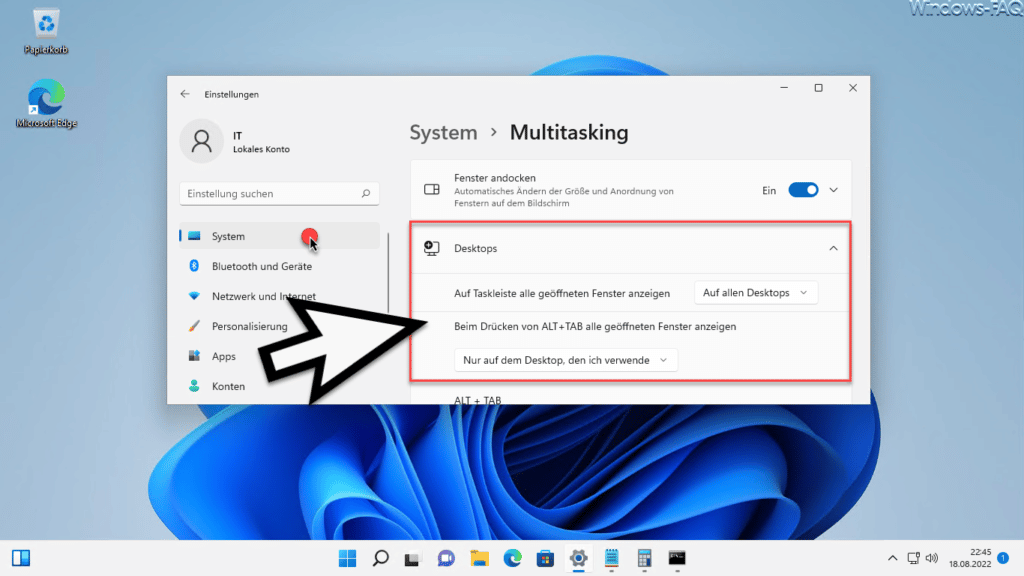
Im Bereich „Desktops“ findet Ihr hier nun 2 Einstellungen für den Umgang mit den geöffneten Fenstern und die Darstellung der Programmsymbole.
- Auf Taskleiste alle geöffneten Fenster anzeigen.
DIese Option steht standardmäßig auf der Option „Nur auf dem Desktop, den ich verwende„. Wenn Ihr die Symbole aller geöffneten Programme auf allen Desktops bzw. virtuellen Desktops sehen wollt, dann müsst Ihr diese Option umstellen auf „Auf allen Desktops„. - Beim Drücken von ALT+TAB alle geöffneten Fenster anzeigen.
Hier gibt es die gleichen Einstellungsmöglichkeiten wie bei der ersten Option.
Leider werden diese Änderungen nicht sofort aktiv. Entweder Ihr beendet über den Windows Taskmanager den Prozess „Windows Explorer“ oder Ihr startet Eure Windows System einmal neu, damit die Änderungen an der Darstellung der geöffneten Programmicons in der Taskleiste aktiv werden.
Früher war diese Anpassung der virtuellen Desktops auch über den Wert „VirtualDesktopAltTabFilter“ in der Registry möglich, dies funktioniert allerdings entgegen der meisten Anleitungen im Internet nicht mehr.



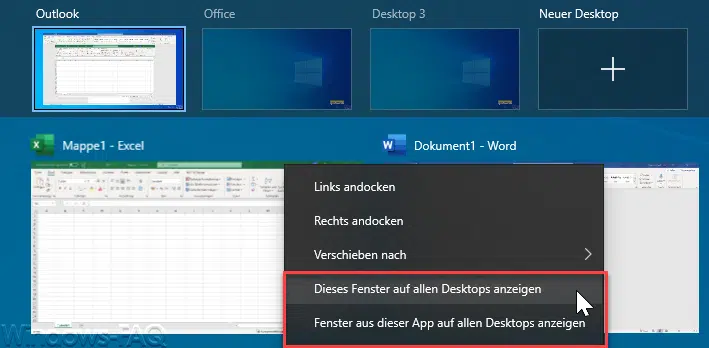
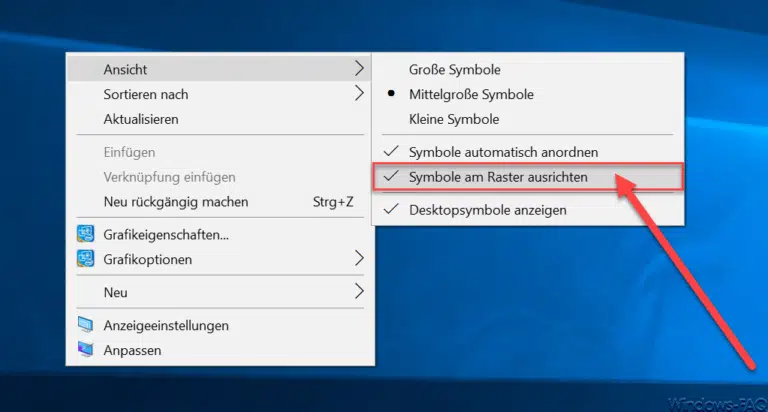

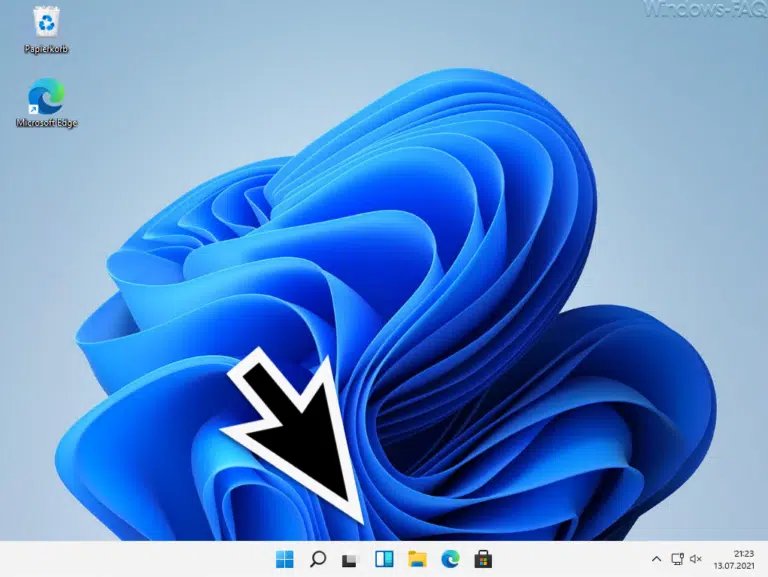
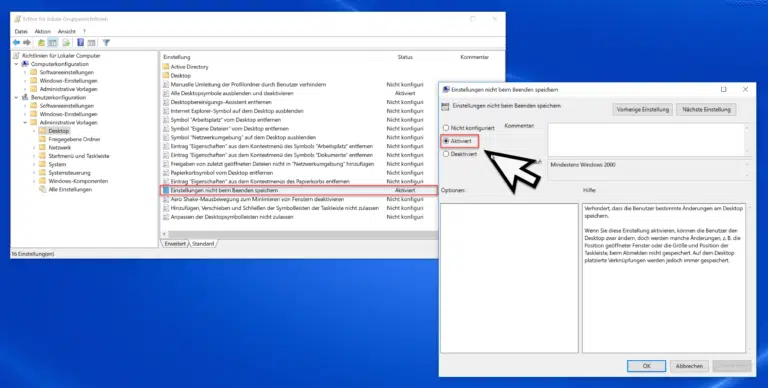


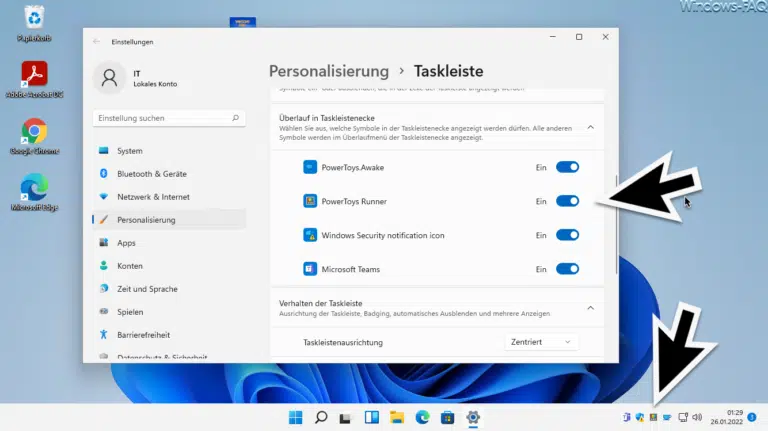






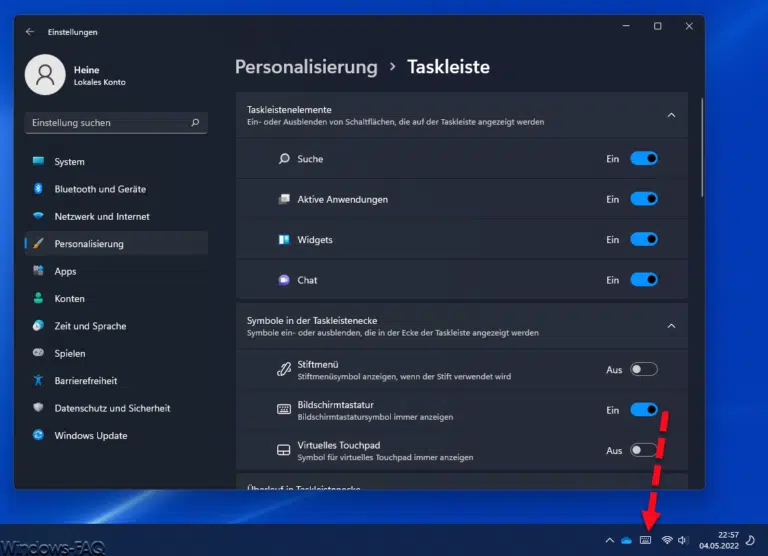






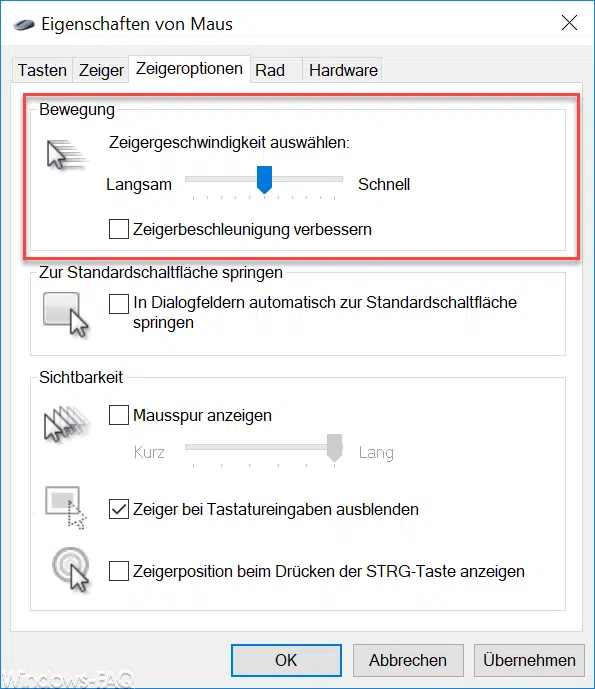






Neueste Kommentare